使用「全覽式」視窗顯示格線中水平方向的資料,例如點資料。
全覽式視窗可以顯示多種類型的資料,例如「點編輯器」遠景和「定線圖元」遠景。在多個遠景處於作用中狀態的情況下,為了節省螢幕空間,全覽式視窗會顯示各遠景的頁籤,如下圖所示。
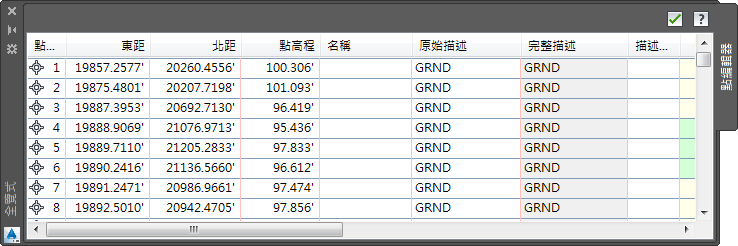
按一下包含遠景名稱的頁籤,使其顯示在視窗的前面。
您可以控制某些遠景的顯示,例如「點編輯器」遠景。可以在需要時啟用它們,之後它們將保持作用中的狀態,直到您透過按一下 ![]() 解除啟用。其他遠景 (例如「定線圖元」遠景) 由特定指令控制。此類遠景只能在執行指令時啟用或關閉,而且其顯示是透過指令工具列控制的。
解除啟用。其他遠景 (例如「定線圖元」遠景) 由特定指令控制。此類遠景只能在執行指令時啟用或關閉,而且其顯示是透過指令工具列控制的。
作用中的圖面控制「全覽式」視窗的狀態。當您在圖面之間進行切換時,「全覽式」視窗將變為非作用中的狀態,或者僅展示與作用中的圖面關聯的遠景。
您可以停靠全覽式視窗或者使用「自動隱藏」功能來減少全覽式視窗所需螢幕空間的大小。
顯示全覽式視窗
「全覽式」視窗的顯示受幾個因素 (例如作用中的圖面以及該圖面中的作用中的遠景) 的影響。如果看不到「全覽式」視窗,請參閱下表,查找可能的原因並採取相應的措施使其顯示:
|
在以下情況中... |
執行此作業... |
|---|---|
|
您無法看到「全覽式」視窗或標題列。 |
按一下「工具區」視窗頂部的 如果停用此按鈕,則說明「全覽式」視窗不包含作用中的遠景。 在某些情況下,您可以透過按一下工具列圖示來顯示「全覽式」視窗。 |
|
顯示「全覽式」視窗,但未顯示您要處理的遠景。 |
如果「全覽式」視窗中具有與該遠景對應的頁籤,請按一下該頁籤來顯示該遠景。如果未顯示命名的頁籤,則必須啟用該遠景。 若要取得有關啟用特定遠景的說明,請參考有關該遠景的說明。 |
|
只顯示全覽式標題列 (「自動隱藏」功能處於作用中狀態時)。 |
將游標移到標題列上將顯示完整的「全覽式」視窗。若要停用「自動隱藏」功能,請按一下全覽式標題列上的 |